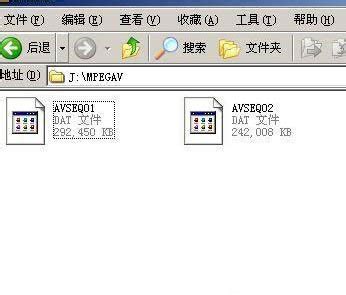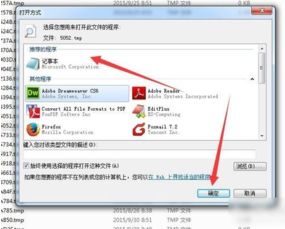如何打开gzip文件
在日常生活中,我们经常会遇到各种压缩文件,它们可以大大节省存储空间,方便文件的传输与保存。gzip文件便是其中一种常见的压缩文件格式。gzip是一种基于GNU压缩算法的压缩文件格式,能够显著减少文件大小,且广泛应用于Unix/Linux系统中。对于Windows用户来说,虽然gzip文件不如zip或rar文件那样常见,但仍然可以通过一些方法轻松打开和解压。接下来,我们就来详细介绍一下如何打开gzip文件。
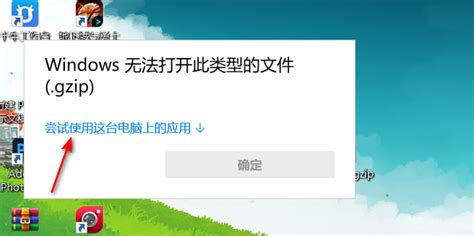
一、gzip文件的特点
gzip文件通常具有以下特点:
1. 高压缩率:gzip对多媒体文件、文本文件等压缩效果显著,能够显著减少文件大小。
2. 广泛使用:gzip文件在Unix/Linux系统中非常常见,广泛用于日志文件、备份文件等的压缩。
3. 单一文件压缩:gzip主要对单个文件进行压缩,而不是像zip那样可以对多个文件进行打包压缩。
二、使用WinRAR打开gzip文件
WinRAR是一款功能强大的解压缩工具,支持几乎所有的主流压缩文件格式,包括gzip。如果你的电脑上已经安装了WinRAR,那么打开gzip文件将变得非常简单。
1. 安装WinRAR:
如果你的电脑上还没有安装WinRAR,你可以从官方网站下载并安装它。WinRAR提供了免费试用版,可以满足大多数用户的基本需求。
2. 设置文件关联:
在WinRAR中,你需要确保gzip文件的文件关联已经勾选。可以通过以下步骤进行设置:
打开WinRAR,点击菜单栏中的“选项”。
在下拉菜单中选择“设置”。
在弹出的对话框中,选择“综合”选项卡。
在“WinRAR关联的文件类型”中,确保gzip文件类型已经被勾选。
3. 打开gzip文件:
完成文件关联设置后,你可以直接双击gzip文件,WinRAR会自动打开它,并显示压缩包内的文件列表。
你可以选中需要解压的文件或文件夹,右键点击并选择“解压到当前文件夹”或“解压到指定文件夹”,完成解压操作。
三、使用Win解压缩软件打开gzip文件
除了WinRAR,你还可以使用其他解压缩软件,如Win解压缩,来打开gzip文件。这类软件通常提供了更加丰富的功能和更友好的用户界面。
1. 下载安装:
从官方网站下载并安装Win解压缩软件。安装过程非常简单,只需按照提示进行操作即可。
2. 打开gzip文件:
打开Win解压缩软件,点击“文件”菜单,选择“打开”。
在弹出的对话框中,定位到你想要打开的gzip文件,选择它并点击“打开”。
Win解压缩软件会显示gzip文件内的文件列表,你可以在这里进行查看、解压等操作。
3. 解压gzip文件:
选中你想要解压的文件或文件夹,右键点击并选择“解压到”。
在弹出的对话框中,选择解压目标文件夹,然后点击“确定”,完成解压操作。
四、使用命令行工具打开gzip文件
如果你对命令行操作比较熟悉,还可以使用一些命令行工具来打开和解压gzip文件。在Windows系统中,你可以使用7-Zip提供的命令行工具7z.exe。
1. 安装7-Zip:
从官方网站下载并安装7-Zip。7-Zip是一款免费的开源解压缩工具,支持多种压缩格式。
2. 使用命令行解压gzip文件:
打开命令提示符(cmd)。
使用`cd`命令导航到包含gzip文件的目录。
输入以下命令来解压gzip文件:
```bash
7z x filename.gz
```
其中,`filename.gz`是你的gzip文件的名称。
按回车键执行命令,7-Zip会将gzip文件解压到当前目录。
五、注意事项
1. 文件关联:
当你使用WinRAR或Win解压缩等软件时,一定要确保gzip文件的文件关联已经设置正确。否则,双击gzip文件可能无法直接打开。
2. 软件版本:
尽量使用最新版本的解压缩软件,以确保兼容性和安全性。
3. 文件安全性:
解压来自不可信来源的gzip文件时,一定要谨慎。最好先进行病毒扫描,以确保文件的安全性。
4. 批量处理:
如果你需要处理大量的gzip文件,可以选择支持批量处理的解压缩软件,以提高工作效率。
六、总结
gzip文件虽然不如zip或rar文件那样常见,但仍然可以通过一些方法轻松打开和解压。无论你是使用WinRAR、Win解压缩等图形界面工具,还是使用7-Zip等命令行工具,都可以方便地处理gzip文件。希望本文能够帮助你更好地理解和使用gzip文件,提高你的工作效率和文件
- 上一篇: 12月16日蚂蚁庄园小课堂正确答案
- 下一篇: 如何在归龙潮游戏中获取麻将风云
-
 轻松解决!如何打开MDI格式文件及应对无法打开的方法资讯攻略11-07
轻松解决!如何打开MDI格式文件及应对无法打开的方法资讯攻略11-07 -
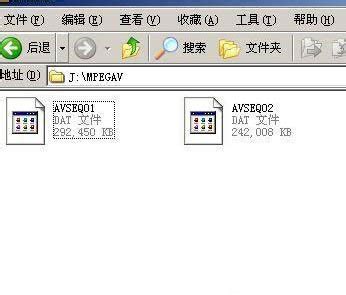 电脑如何打开MDF文件?资讯攻略11-25
电脑如何打开MDF文件?资讯攻略11-25 -
 如何打开百度网盘中的BT种子文件资讯攻略11-10
如何打开百度网盘中的BT种子文件资讯攻略11-10 -
 怎样打开并阅读kz文件?资讯攻略11-12
怎样打开并阅读kz文件?资讯攻略11-12 -
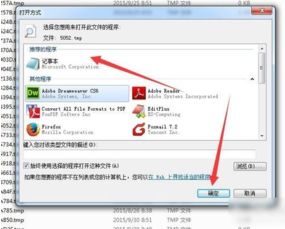 如何打开.tmp文件?资讯攻略11-15
如何打开.tmp文件?资讯攻略11-15 -
 轻松掌握:如何打开DOCX文件的方法资讯攻略11-08
轻松掌握:如何打开DOCX文件的方法资讯攻略11-08